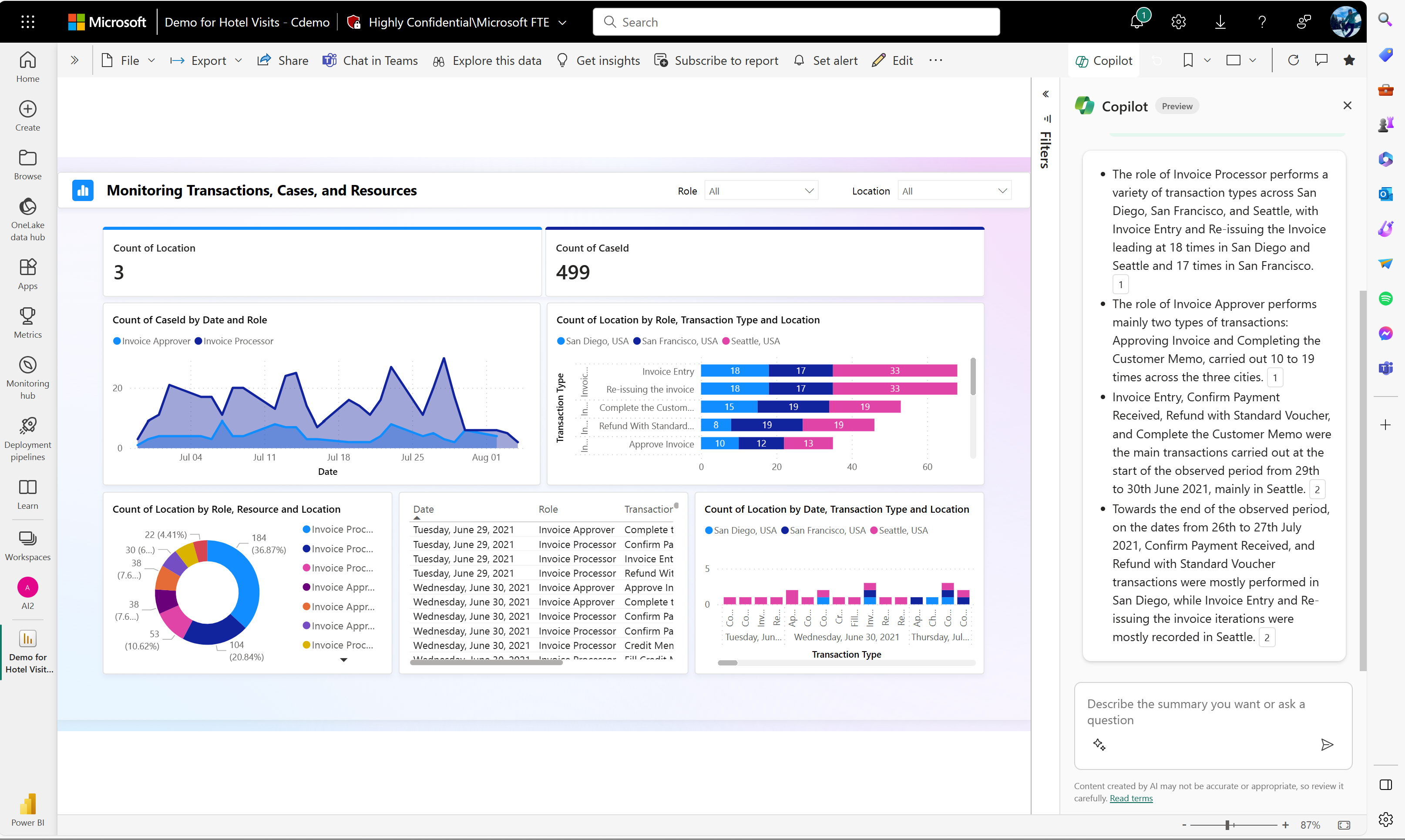Resumir un informe en el panel Copilot
SE APLICA A: Power BI Desktop
Servicio Power BI
Incluso si no tiene permiso para editar un informe de Power BI, Copilotpuede crear un resumen para usted en el panel de Copilot. Puede ser simplemente un lector de informes. Si puede editar el informe, también puede crear un objeto visual en el informe que proporcione un resumen. Consulte el artículo Escribir mensajes de Copilot para crear objetos visuales narrativos en Power BI para obtener más información.
Nota:
- El administrador debe habilitar Copilot en Microsoft Fabric.
- La capacidad F64 o P1 debe estar en una de las regiones enumeradas en este artículo, disponibilidad regional de Fabric. Si no lo está, no puede usar Copilot.
- Para poder empezar a usar Copilot, el administrador debe habilitar el cambio de inquilino. Para más información, consulte el artículo Configuración de inquilinos de Copilot.
- Si el inquilino o la capacidad están fuera de EE. UU. o Francia, Copilot estará deshabilitado de forma predeterminada, a menos que el administrador de inquilinos de Fabric habilite el valor Los datos enviados a Azure OpenAI se pueden procesar fuera de la región geográfica del inquilino, el límite de cumplimiento o la instancia de nube nacional en el portal de administración de Fabric.
- Copilot en Microsoft Fabric no se admite en las SKU de prueba. Solo se admiten SKU de pago (F64 o superior, o P1 o superior).
Dado que un informe de Power BI se rellena con objetos visuales, puede dedicar entre 30 minutos y un par de horas a combinar a través del informe para comprender completamente sus preguntas clave información clave y lo que está ocurriendo en un nivel alto, por lo que puede resumirlo para su equipo de liderazgo. Ese período de tiempo varía en función de su familiaridad con los datos y la participación que tiene el analista para responder a sus preguntas. Ahora, con la característica de resumen del panel Copilot, puede generar un resumen de los datos mostrados en ese informe en cuestión de segundos, en lugar de los minutos u horas que lleva interpretar manualmente los datos y luego escribir un resumen, o pedir a un analista que interprete y escriba un resumen.
Introducción a las solicitudes estándar
Para empezar, seleccione el botón Copilot de la cinta de opciones de Power BI Desktop o del servicio Power BI. En el servicio, el botón está disponible tanto en modo de edición como en modo de vista.
Sugerencia
Si no ve Copilot, es posible que los administradores no lo hayan habilitado o que esté en un área de trabajo que no cumpla los requisitos de Copilot.
Se abre el panel Copilot.
Puede elegir entre indicaciones sugeridas de resúmenes en el menú principal Copilot, como "Proporcionarme un resumen ejecutivo", "Anticipar preguntas probables de liderazgo" o "¿Qué conclusiones debo examinar?"
También puede seleccionar preguntas en la guía de preguntas del usuario en el menú de Sparkle en la esquina inferior izquierda del cuadro de entrada de diálogo. Estas opciones son:
- Qué conclusiones debo examinar.
- Responda a preguntas de liderazgo.
- Deme un resumen ejecutivo.
- Resuma los objetos visuales en esta página.
Después de elegir una pregunta, seleccione Entrar y observe cómo Copilot genera el resumen.
Copilot usa Azure Open AI para examinar los objetos visuales del informe y crear un resumen de lenguaje natural mediante los datos de esos objetos visuales. No tiene en cuenta los datos que no se visualizan actualmente en la vista actual, por ejemplo los datos ocultos detrás de filtros o segmentaciones que no se aplican actualmente. Puede resumir o responder a preguntas de todo el informe o solo de la página actual indicando el ámbito en la pregunta.
Notas al pie de referencia
En una respuesta de resumen del panel Copilot, se proporcionan notas al pie de referencia en el resumen para indicar los objetos visuales de datos a los que hace referencia Copilot para generar el resumen. Estas notas al pie le ayudan a comprobar rápidamente la salida de resumen para garantizar la precisión, lo que aumenta la productividad. Si una referencia es de una página en la que no está actualmente, la referencia le llevará a esa página cuando haga clic en ella.
Avisos personalizados
La ventaja de aptitud de resumen va más allá de proporcionar un resumen genérico para un consumidor. Puede escribir preguntas personalizadas para solicitar un resumen específico, como un resumen por puntos o un resumen específicamente sobre las ventas, o sobre otro segmento matizado de los datos.
Copilot le permite generar un resumen personalizado para adaptarse a sus necesidades empresariales. Estos son algunos ejemplos de resúmenes personalizados:
- Hazme un resumen de mis ingresos durante el último año fiscal y describa los valores atípicos significativos.
- Resuma las tendencias que se muestran en este informe.
- Describa las conclusiones sobre las ventas de bicicletas y Washington.
- Resume los datos de una manera que me permita usarlos en un correo electrónico para el liderazgo.
- Resuma los datos específicos de Seattle, WA.
Ventajas
Esta personalización le permite centrarse en aspectos matizados de los datos que son relevantes para sus objetivos o preguntas. Algunas ventajas clave son:
- Relevancia: los resúmenes personalizados garantizan que la información proporcionada esté directamente alineada con su consulta o área de interés específica, lo que hace que la información sea más relevante y procesable.
- Eficiencia: puede obtener rápidamente información dirigida sin examinar detalles irrelevantes. Esto simplifica el proceso de toma de decisiones y mejora la eficacia general.
- Personalización: los resúmenes personalizados satisfacen las preferencias y prioridades individuales, lo que proporciona una experiencia personalizada para usted. Esta personalización fomenta una sensación de propiedad e interacción con los datos.
- Precisión: puede recibir detalles precisos sobre las métricas o dimensiones que más le importan, lo que permite una comprensión más detallada y matizada de los datos.
- Mejora de la toma de decisiones: los resúmenes personalizados le permiten tomar decisiones fundamentadas basadas en información específica y adaptada, contribuyendo a la toma de decisiones más eficaz y estratégica.
- Flexibilidad: tiene la flexibilidad de adaptar el resumen a las necesidades empresariales cambiantes o a las preguntas en evolución, lo que garantiza que la información siga siendo pertinente a lo largo del tiempo.
Responder a preguntas sobre el contenido del informe en el panel Copilot
El panel Copilot también le permite formular preguntas específicas sobre el contenido del informe y recibir una respuesta resumida. Esto le permite no solo solicitar resúmenes, sino hacer preguntas de seguimiento adicionales sobre el informe o sobre un resumen que ha recibido. El panel Copilot genera una respuesta que contiene referencias visuales dentro del informe. Puede formular preguntas basadas en hechos del informe.
Ejemplos de preguntas que puede formular
- ¿Qué equipo tenía las ventas más altas?
- ¿Cuál fue el gasto por visitante en Maui en noviembre de 2023?
- ¿Cuál es el valor de la varianza de ingresos?
- ¿Qué producto tenía el margen de beneficio más alto?
- ¿Cuál es la diferencia en los ingresos por flujos de productos y son estadísticamente significativos?
Limitaciones y consideraciones
- Para que el botón Copilot esté disponible en un informe, el informe debe estar en:
- Un área de trabajo apta: el área de trabajo debe tener una capacidad dedicada de pago. El área de trabajo debe ser prémium de pago o F64 o superior.
- Un inquilino en el que está habilitada la configuración de administrador.
- Si tiene un objeto visual con puntos de datos extensos, Copilot puede responder con datos truncados. Estamos trabajando en técnicas para mejorarlo.
- La precisión de la versión preliminar pública puede estar limitada.
- El panel de resumen de Copilot no devuelve nuevos objetos visuales como respuestas de datos. Para esta funcionalidad, active el modificador de vista previa para usar las funcionalidades de preguntas y respuestas de datos.
Enviar comentarios
Sus comentarios sobre nuestros productos siempre son bien recibidos. Especialmente durante la versión preliminar pública, sus comentarios nos ayudan a mejorar el producto más rápidamente.